Pindahkan dan urus semua data antara peranti iOS, peranti dan komputer serta iTunes dan peranti.
4 Kaedah Berkesan Cara Memindahkan Kata Laluan ke iPhone Baharu 16
Anda mungkin berada dalam situasi sekarang di mana, daripada menikmati iPhone baharu anda, anda terperangkap dengan soalan, "Bagaimanakah saya hendak memindahkan kata laluan saya ke iPhone baharu?" Nah, terdapat ramai pengguna iPhone yang bertanya soalan yang sama, dan yang paling teruk, sesetengah daripada mereka tidak dapat menyandarkan kata laluan mereka! Oleh itu, untuk membantu anda mengatasi situasi ini, siaran ini mengumpulkan 4 kaedah yang cekap untuk memindahkan kata laluan ke iPhone baharu. Terokai mereka sekarang!
Senarai Panduan
Cara Memindahkan Kata Laluan ke iPhone Baharu melalui Rantai Kunci iCloud Gunakan AirDrop untuk Memindahkan Kata Laluan ke iPhone 16 Baharu Langkah-langkah untuk Memindahkan Kata Laluan ke iPhone Baharu dengan Sandaran Disulitkan iTunes Soalan Lazim tentang Cara Memindahkan Kata Laluan ke iPhone BaharuCara Memindahkan Kata Laluan ke iPhone Baharu melalui Rantai Kunci iCloud
Kaedah pertama untuk memindahkan semua kata laluan yang disimpan ke iPhone baharu adalah dengan menggunakan Rantai Kunci iCloud. Rantai Kunci iCloud ialah Sistem Pengurusan Kata Laluan Apple yang boleh dipercayai yang direka untuk menyimpan kata laluan, kad kredit, maklumat penghantaran, dll. Sistem ini membolehkan anda memindahkan kata laluan anda dengan cepat ke iPhone baharu anda tanpa sebarang kebocoran. Ingat bahawa kaedah ini hanya akan berfungsi jika anda menggunakan Apple ID yang sama pada kedua-dua peranti. Jadi, bagaimana anda memindahkan kata laluan yang disimpan ke iPhone baharu melalui Rantai Kunci iCloud? Berikut adalah langkah-langkah yang mesti anda ikuti:
Langkah 1Pada iPhone lama anda, akses apl Tetapan anda, ketik nama anda di bahagian atas skrin dan pilih pilihan "iCloud". Selepas itu, tatal ke bawah dan pilih pilihan "Keychain".
Langkah 2Kemudian, ketik butang togol "iCloud Keychain" untuk mendayakannya, masukkan bukti kelayakan Apple ID anda dan tunggu sistem menyelesaikan proses yang dilaksanakan.
Langkah 3Sekarang, pergi ke iPhone baharu anda, sambungkannya ke Internet, pautkan Apple ID anda dan dayakan ciri "iCloud Keychain". Seterusnya, semua kata laluan anda akan dipindahkan secara automatik.
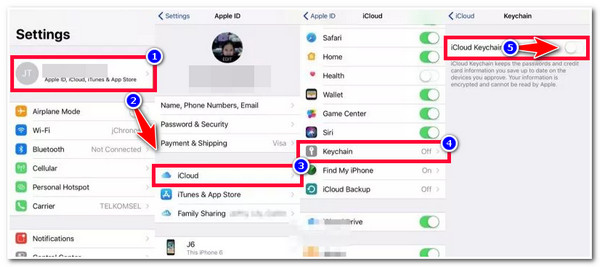
Gunakan AirDrop untuk Memindahkan Kata Laluan ke iPhone 16 Baharu
Itu sahaja! Begitulah cara anda memindahkan kata laluan yang disimpan ke iPhone 16 baharu. Selain daripada Rantai Kunci iCloud, anda juga boleh menggunakan AirDrop ciri untuk memindahkan kata laluan anda daripada iPhone lama anda kepada yang baharu. Sebelum menggunakan kaedah ini, anda mesti memastikan bahawa kedua-dua peranti anda menjalankan iOS 11 atau lebih baru dan sambungan Bluetooth & Wi-Fi dihidupkan.
Juga, adalah penting untuk ambil perhatian bahawa, berbanding dengan Rantai Kunci iCloud, AirDrop hanya membenarkan anda memindahkan kata laluan secara individu. Itu memerlukan banyak kerja yang perlu dilakukan! Tetapi perkara yang baik ialah ia boleh memindahkan kata laluan anda dengan cekap! Jadi, bagaimanakah anda memindahkan kata laluan ke iPhone 16 baharu? Berikut adalah langkah-langkah yang mesti anda ikuti:
Langkah 1Dekatkan kedua-dua iPhone dan hidupkan sambungan "Wi-Fi" dan "Bluetooth" mereka. Kemudian, akses kedua-dua "Pusat Kawalan" telefon anda, navigasi ke "AirDrop", dan hidupkannya "Hidupkan".
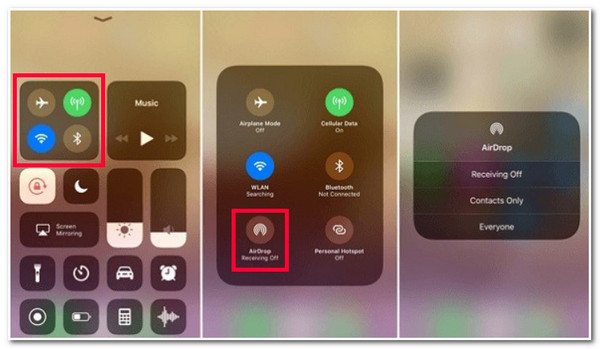
Langkah 2Seterusnya, pergi ke iPhone lama anda, lancarkan aplikasi "Tetapan", pilih pilihan "Kata Laluan & Akaun", dan ketik butang "Kata Laluan Laman Web & Apl". Kemudian, pilih "Kata Laluan Akaun" yang ingin anda pindahkan, tekan lama padanya dan ketik butang "AirDrop".
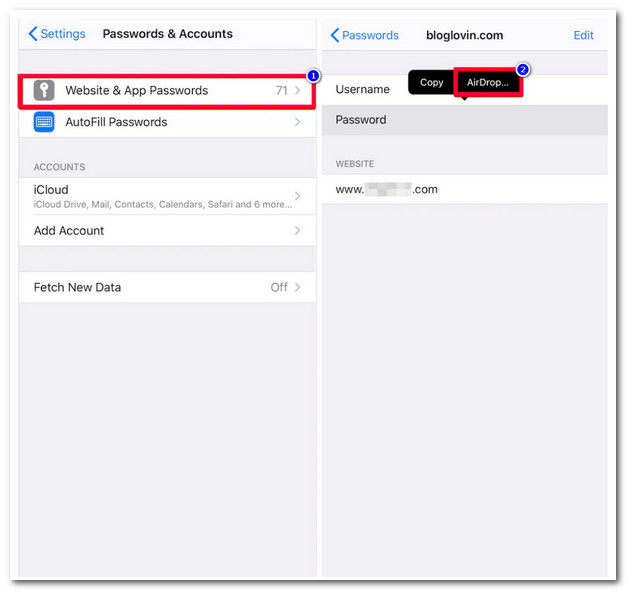
Langkah 3Kemudian, pada iPhone baharu anda, terima Kata Laluan Akaun akan datang yang anda pilih untuk pindahkan ke iPhone lama anda.
Langkah-langkah untuk Memindahkan Kata Laluan ke iPhone Baharu dengan Sandaran Disulitkan iTunes
Selain daripada kaedah yang boleh dilaksanakan tentang cara memindahkan kata laluan ke iPhone baharu melalui Rantai Kunci iCloud dan AirDrop, anda juga boleh menggunakan iTunes untuk melakukan tugas yang sama. Anda hanya perlu menjalani proses sandaran disulitkan kata laluan iPhone lama anda ke iTunes dan memindahkannya ke iPhone baharu anda. Jangkakan bahawa semua sandaran kata laluan iPhone lama anda tidak kelihatan di pihak anda, tetapi anda masih boleh memindahkannya ke iPhone baharu anda.
Berbanding dengan Rantai Kunci iCloud dan AirDrop, iTunes adalah rumit dan memakan banyak masa untuk mencapai proses pemindahan kata laluan yang anda inginkan. Tetapi ia masih merupakan salah satu cara terbaik untuk memindahkan kata laluan. Jadi, berikut ialah langkah yang menunjukkan kepada anda cara memindahkan semua kata laluan yang disimpan ke iPhone 16 baharu:
Langkah 1Muat turun versi terbaharu apl iTunes pada komputer anda. Selepas itu, pautkan iPhone lama anda ke komputer anda melalui kord USB.
Langkah 2Seterusnya, lancarkan iTunes pada komputer anda dan klik butang iPhone anda. Kemudian, pilih pilihan "Ringkasan" dan tandakan butang kotak semak "Sulitkan sandaran iPhone".
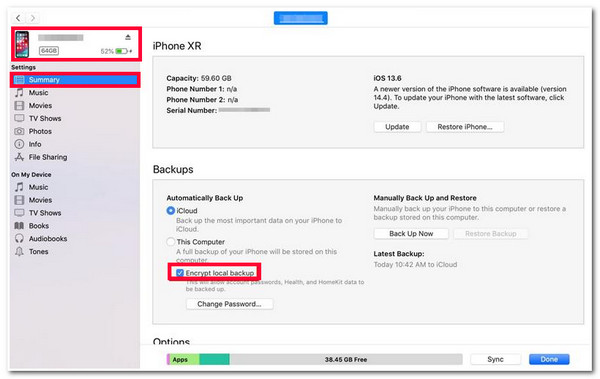
Langkah 3Selepas itu, anda akan meminta untuk menambah kata laluan pada sandaran anda. Sebaik sahaja anda menambah kata laluan, iTunes akan memulakan proses sandaran secara automatik.
Langkah 4Kemudian, tandakan butang "Sandarkan Sekarang", tunggu beberapa saat, dan putuskan sambungan iPhone lama anda. Selepas itu, pautkan iPhone baharu anda, pilih butang iPhone, klik butang "Pulihkan Sandaran", dan masukkan kata laluan yang anda tetapkan sebelum ini.
Petua Bonus untuk Menyandarkan dan Memulihkan Data ke iPhone Baharu 16 Anda
Itulah 3 cara terbaik untuk memindahkan kata laluan ke iPhone 16 baharu. Memindahkan semua data anda (fail/kata laluan) daripada iPhone lama anda kepada yang baharu merupakan salah satu proses yang paling memakan masa. Jika anda mahukan cara yang lebih mudah untuk memindahkan data daripada iPhone lama ke iPhone 16 baharu anda, anda boleh menggunakan 4Easysoft iOS Sandaran dan Pulihkan alat! Alat ini boleh menyandarkan semua data iPhone anda ke komputer anda dengan cekap dan memulihkannya ke iPhone 16 anda. Selain itu, ia juga menyokong pilihan untuk menyandarkan data iPhone anda dengan kata laluan untuk melindungi data anda.

Pelbagai fail untuk disandarkan dan dipulihkan, termasuk fail media, data sosial, dsb.
Sandarkan dan pulihkan data ke iPhone, Android, Windows dan Mac baharu anda.
Sandarkan semua data daripada iPhone lama ke iPhone 16 baharu dengan cepat dan cekap.
Muatkan semua peranti dan versi iPhone, termasuk yang terkini.
100% Selamat
100% Selamat
Soalan Lazim tentang Cara Memindahkan Kata Laluan ke iPhone Baharu
-
Apakah kata laluan yang boleh saya perolehi pada Rantai Kunci iCloud?
Kata laluan yang boleh anda peroleh daripada Rantai Kunci iCloud ialah Safari dan nama pengguna & kata laluan aplikasi, kunci laluan, maklumat kad kredit, kod keselamatan dan kata laluan Wi-Fi.
-
Bagaimana untuk memindahkan kata laluan apl ke iPhone 16 baharu?
Untuk memindahkan kata laluan apl daripada iPhone lama anda kepada yang baharu, anda boleh menggunakan Rantai Kunci iCloud, kerana ia menyimpan kunci laluan apl anda. Anda boleh mengikuti langkah dalam bahagian satu siaran ini untuk memindahkan kata laluan apl anda ke iPhone 16 baharu anda.
-
Mengapa saya tidak boleh memindahkan kata laluan saya ke iPhone baharu saya?
Terdapat banyak faktor yang mungkin menghalang anda daripada memindahkan kata laluan anda kepada kata laluan baharu anda. Beberapa faktor ini boleh menjadi Rantai Kunci iCloud yang tidak didayakan pada iDevices anda dan versi iOS yang tidak dikemas kini.
Kesimpulan
Itulah anda mempunyainya! Itulah 4 kaedah cekap yang menunjukkan kepada anda cara memindahkan kata laluan ke iPhone 16 baharu! Dengan kaedah ini, anda kini boleh memperoleh semua kata laluan anda daripada apl dan tetapan berbeza pada iPhone lama anda. Sekarang, jika anda sedang mencari cara yang lebih mudah dan bebas isu untuk membuat sandaran dan memulihkan data pada iPhone anda, maka 4Easysoft iOS Sandaran dan Pulihkan alat akan menjadi yang terbaik! Lawati tapak web rasmi alat ini untuk mengetahui lebih lanjut!
100% Selamat
100% Selamat


 Dihantar oleh
Dihantar oleh 